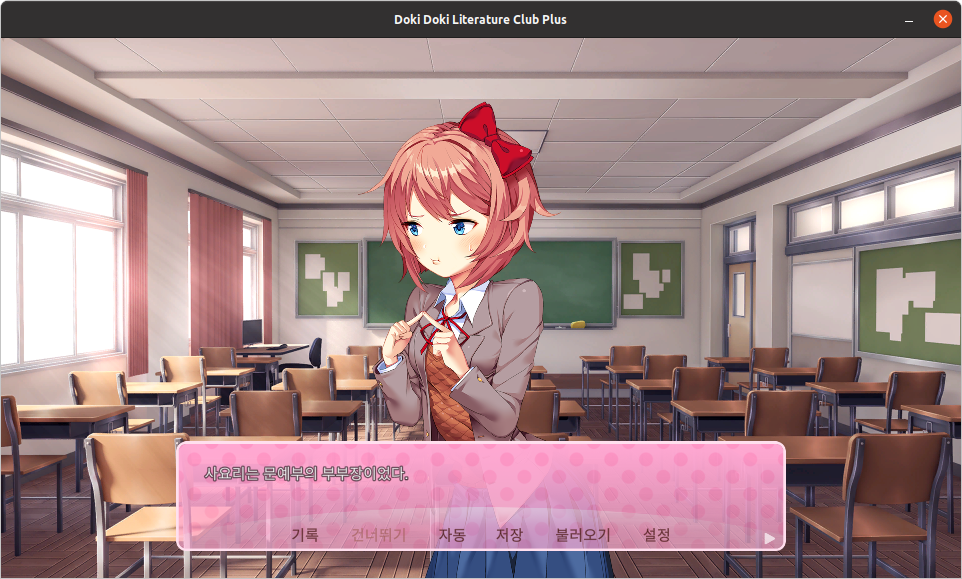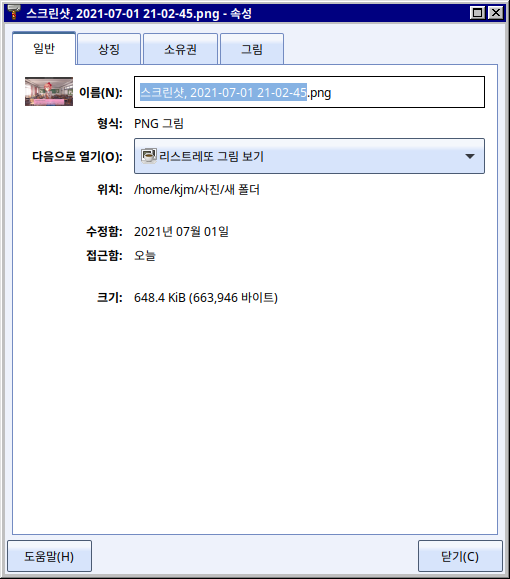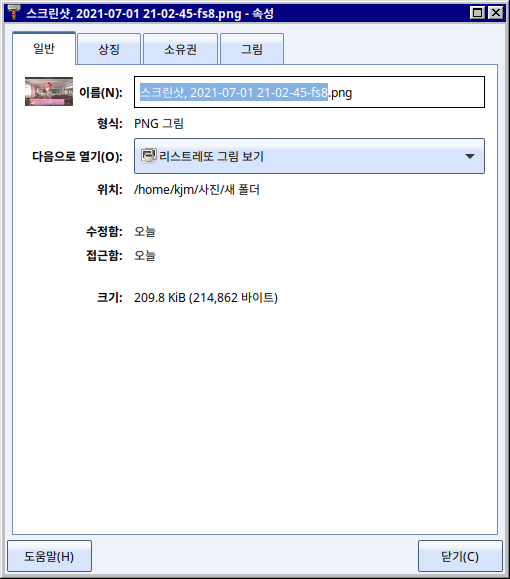스팀덱이 최근 핫합니다.
휴대가 가능하면서 스팀게임이 구동된다는 점 하나로 많은 점수를 먹고 있습니다.
사실... 스팀덱은 스팀OS가 깔린 UMPC입니다. GPDWin시리즈와 비슷하다고 보면 됩니다. 그리고 스팀OS는 리눅스 기반이고 Proton을 위에 얹어서 호환성을 확보하고 있습니다.
그래서 Proton이 지원되지 않으면 구동되지 않습니다. 이걸 간과하고 계신분들이 있는데 Proton은 그 기반인 Wine과 마찬가지로 한계가 있습니다. 특히 안티치트같이 커널모드로 돌아가는 것이 있다면 문제가 생깁니다. 그래서 안티치트가 적용된 게임이 안 돌아갑니다.
만약 내가 하는 게임이 스팀덱에서 잘 돌아가는지 궁금하다면 리눅스에서 Proton으로 구동해보거나 그냥 ProtonDB https://www.protondb.com/ 를 찾아보시면 됩니다.
다만 최근 Easy Anticheat와 Battleye가 지원이 되기시작했고 Xinecode도 지원계획이 있다고 했기에 추후 스팀덱에서 더 많은 게임이 구동될거라고 생각됩니다.
안티치트외에 다른 문제는 크게 걱정하지 않아도 될 듯합니다. DirectX 호환 레이어인 DXVK(Vullan으로 구동)의 구동수준은 놀라울 정도이고 정 안 되면 Wined3d(OpenGL로 변환)로 구동하면 거의 구동됩니다.
스팀OS가 불안하다는 분도 있는데 리눅스에서 스팀깔면 차이점이 크게 없습니다. 그리고 리눅스의 안정성은 걱정할 필요가 없습니다.
즉, Proton의 업데이트는 곧 스팀덱의 성공을 만들 가능성이 높고 리눅스 게이밍의 경험을 좋게 만들게 될겁니다.
스팀덱의 성공을 기원합니다.
'헛소리와 잡담' 카테고리의 다른 글
| 과거포스팅을 찬찬히보다보니... (1) | 2022.07.03 |
|---|---|
| 지금 생각하면 개같은 프로그램들 (3) | 2022.05.30 |
| 리눅스 데스크탑 리뷰는 어중이 떠중이가 하면 안 됩니다 (1) | 2022.01.15 |
| 에디터전쟁 그것을 기억하시나요? (0) | 2021.11.04 |
| 너무 오랫동안 버려두고 있었네요 (0) | 2021.08.25 |